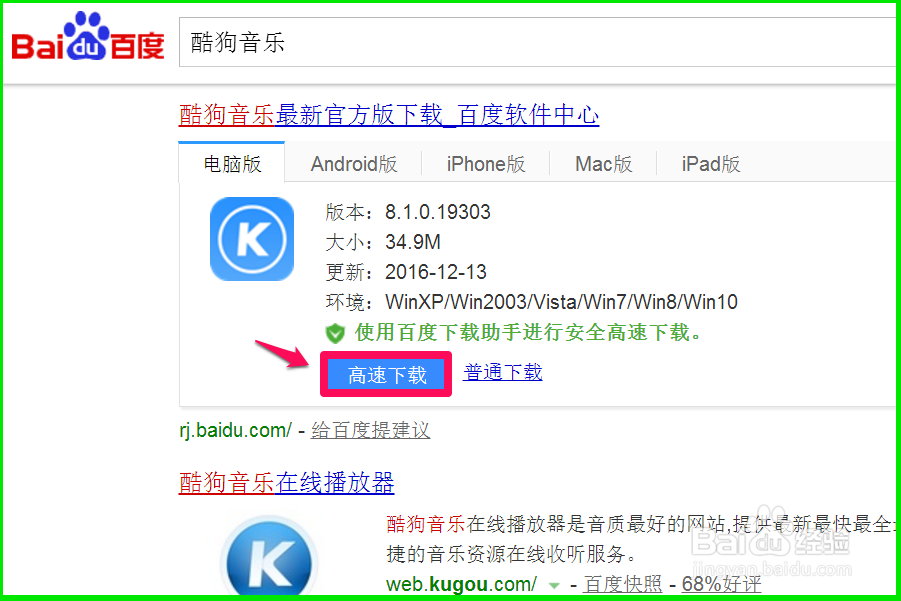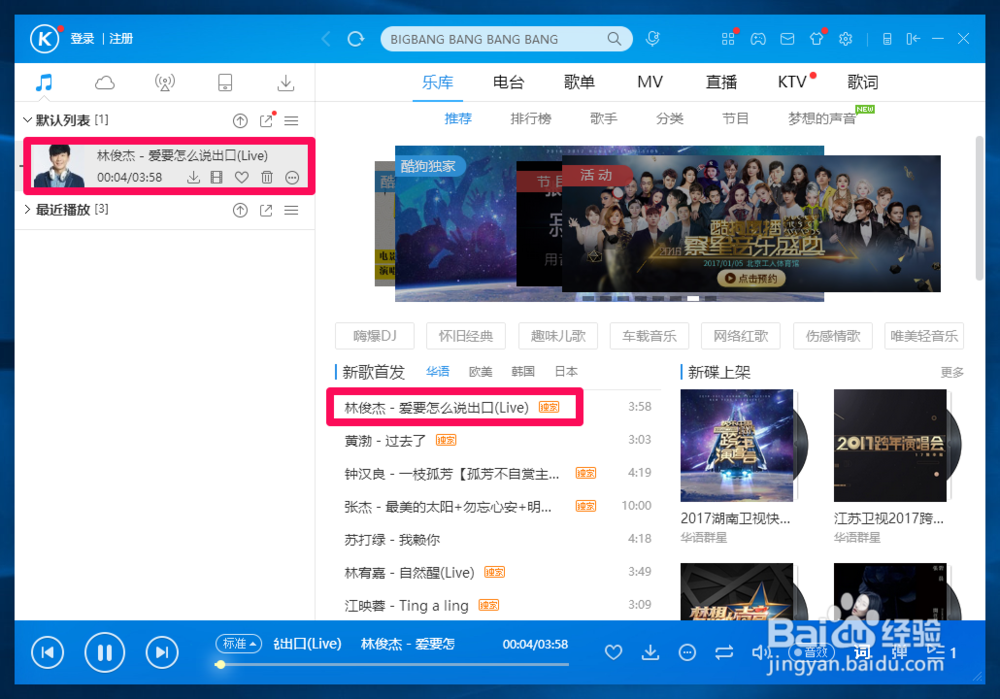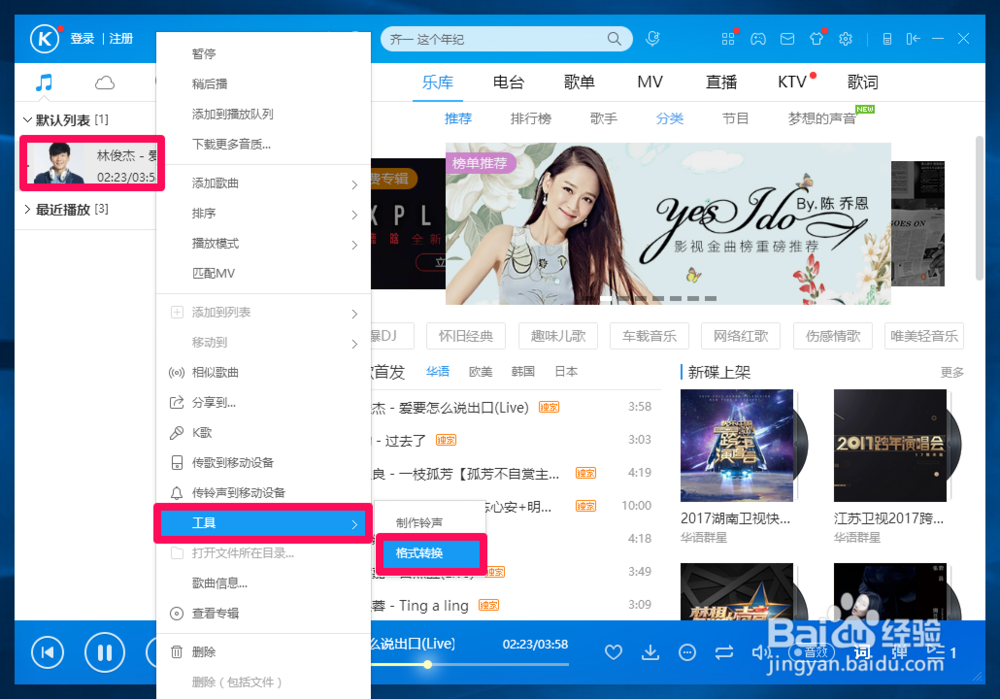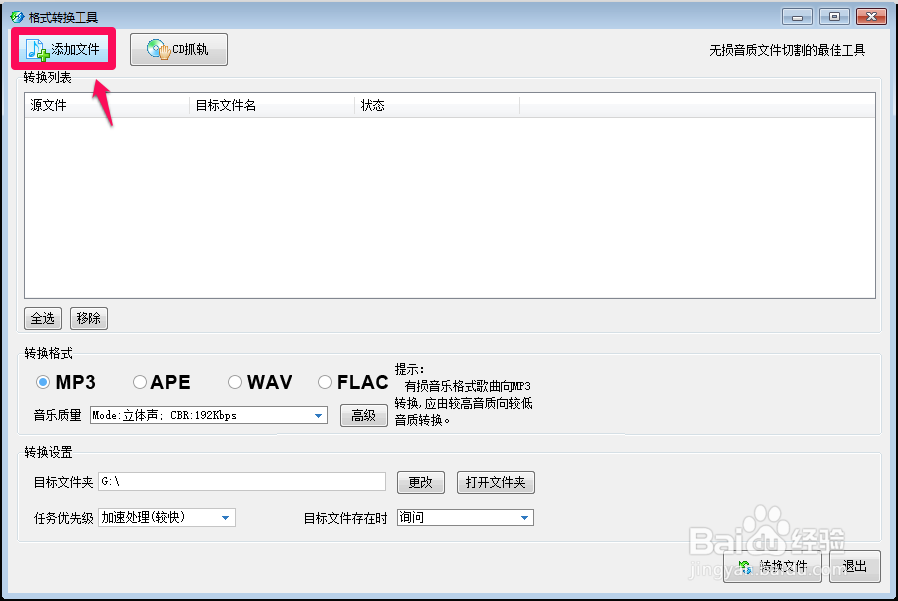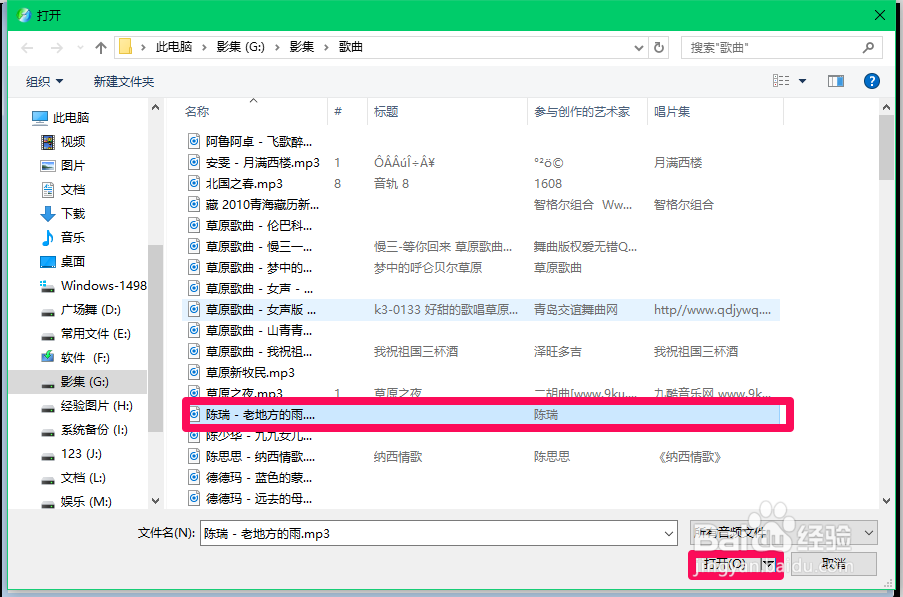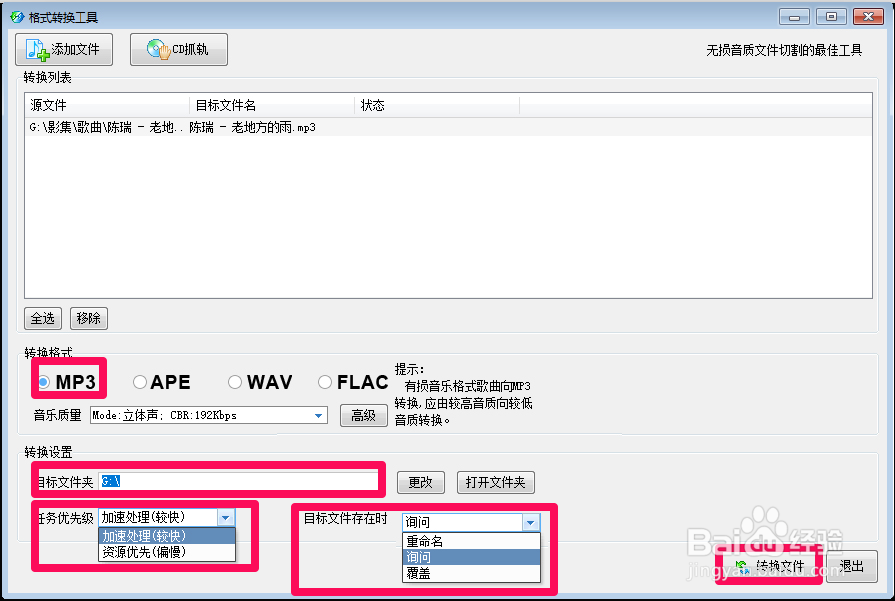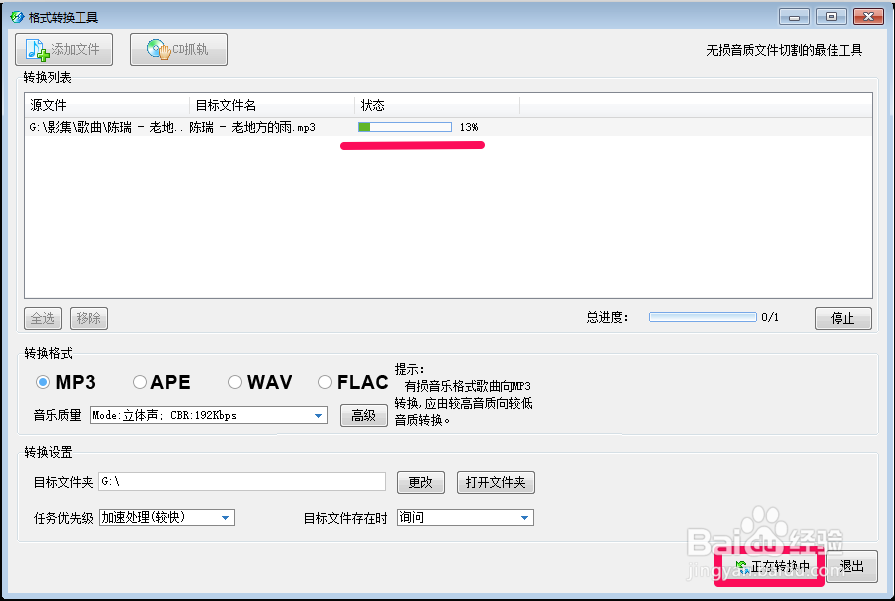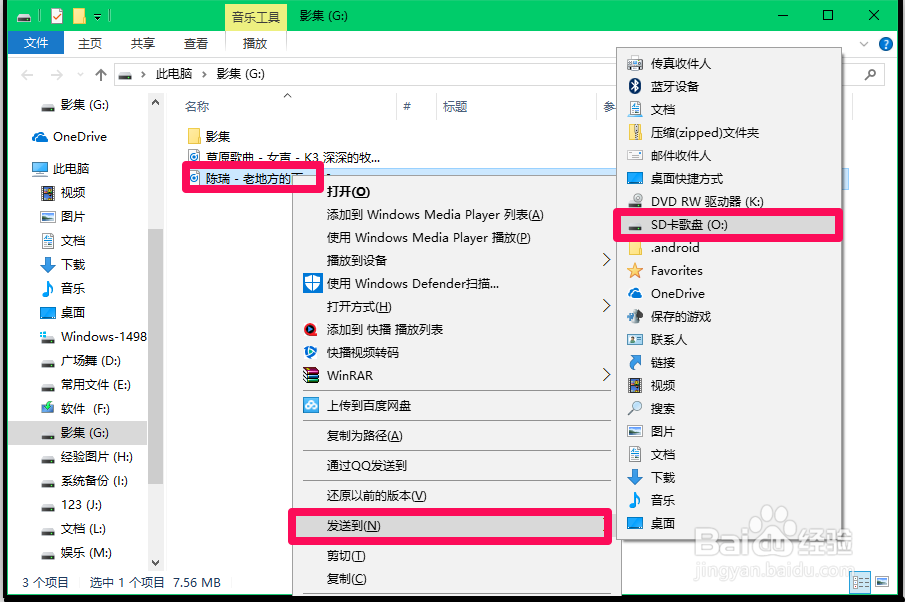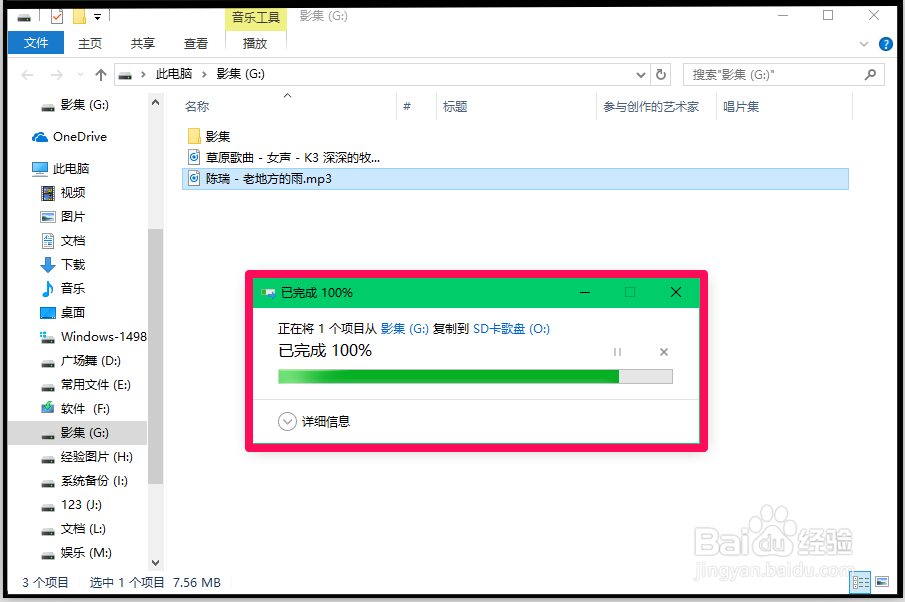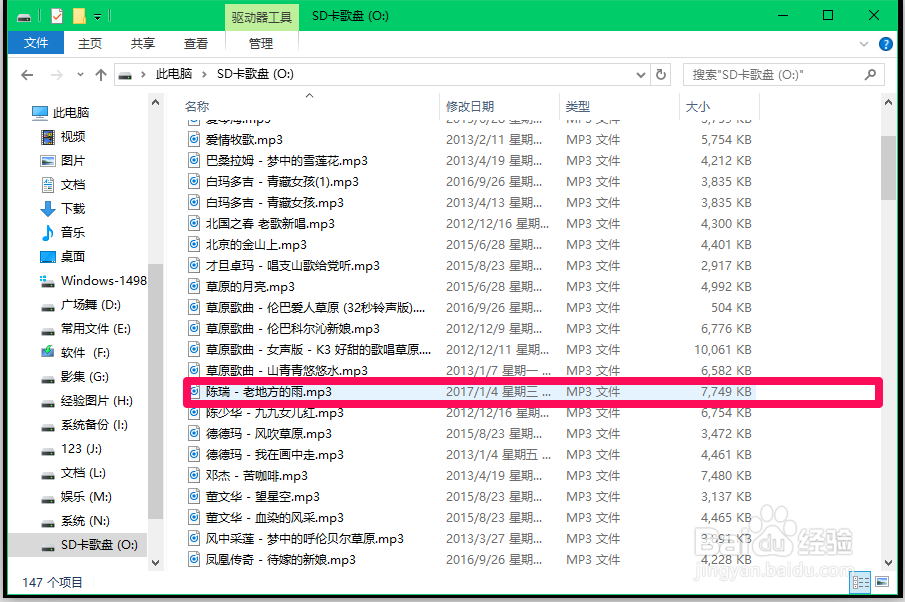Win10系统使用酷狗音乐转换音频格式的方法
1、Windows10系统使用酷狗音乐转换音频格式的方法。第一步:下载、安装酷狗音乐软件。百度搜索输入:酷狗音乐,点击酷狗音乐最新官方版下载_百度软件中心网页的【高速下载】,下载完成以后,安装酷狗音乐(略)。
2、第二步:使用酷狗音乐转换歌曲的音频格式。启动酷狗音乐,随便点击一首歌曲,这首歌曲便显示在默认列表中;
3、右键点击默认列表中的歌曲,在右键菜单中点击【工具】-【格式转换】;
4、在打开的格式转换工具窗口,我们点击:添加文件;
5、在本地磁盘中找到并点击需要转换格式的歌曲,再点击:打开;
6、此时需要转换的歌曲便显示在格式转换工具窗口的转换列表中。点击:转换格式【MP3】,确定目标文件夹,【任务优先级】我们可以选择:加速处理或资源优先,【目标文件存在时惋鸺倦濯】可以选择:重命名、询问或覆盖,最后点击:转换文件;
7、正在把歌曲《老地方的雨》转换为MP3格式的文件;
8、转换完成,我们点击:打开文件夹,查看转换的歌曲;
9、在电脑的本地磁盘G中,显示了转换的歌曲:老地方的雨.mp3,点击便可以播放,把随身臭耔贾谷听的SD卡插入读卡器再插入电脑,我们可以把转换的歌曲发送到随身听的SD卡中。右键点击歌曲《老地方的雨》,在右键菜单中点击:发送到 - SD卡歌盘(O);
10、打开SD卡歌盘,我们就可以看到歌曲《老地方的雨》已储存在SD卡歌盘中了。
11、以上即:Windows10系统使用酷狗音乐转换音频格式的方法,操作简单,易于学会,适用于老年人使用。
声明:本网站引用、摘录或转载内容仅供网站访问者交流或参考,不代表本站立场,如存在版权或非法内容,请联系站长删除,联系邮箱:site.kefu@qq.com。
阅读量:37
阅读量:94
阅读量:89
阅读量:48
阅读量:79